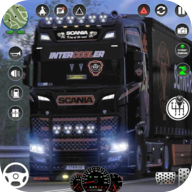如何更新QQ至最新版本
作者:佚名 来源:未知 时间:2024-11-18
QQ怎么升级到最新版?怎样更新QQ?

QQ作为日常生活中不可或缺的即时通讯工具,时常会有新的版本发布,这些新版本往往包含了许多改进和功能更新,有助于提升用户体验。因此,将QQ升级到最新版本显得尤为重要。无论是手机用户还是电脑用户,升级QQ的过程都非常简单。下面,我将详细介绍如何在手机和电脑上升级QQ到最新版本。

手机QQ更新方法
方法一:通过应用商店更新
1. 打开应用商店:

不同的手机品牌和应用商店可能会有不同的界面,但操作步骤大同小异。以苹果设备为例,打开App Store;以安卓设备为例,打开华为应用市场、小米应用商店等。

2. 搜索QQ:
在应用商店的搜索框中输入“QQ”,然后点击搜索按钮。
3. 更新QQ:
在搜索结果中找到QQ应用,如果显示有更新按钮(通常是“更新”二字),点击即可开始下载并安装新版本。
方法二:通过QQ内更新
1. 打开QQ应用:
确保手机上已经安装了QQ应用,并正常打开。
2. 进入设置界面:
在QQ主界面,点击右上角的“设置”按钮(通常是一个齿轮图标)。
3. 查找版本更新:
在设置界面中,找到并点击“关于QQ与帮助”或类似的选项。这里会显示当前QQ的版本信息以及是否有新版本可供更新。
4. 开始更新:
如果发现有新版本,点击“立即体验”或“版本更新”按钮,QQ将会自动下载并安装最新版本。
电脑QQ更新方法
方法一:在线升级
1. 登录QQ:
确保电脑上已经安装了腾讯QQ软件,并使用QQ号码和密码登录。
2. 进入系统设置:
在QQ主界面,点击左下角的“三道杠”图标,选择“设置”或“系统设置”选项。
3. 查找软件更新:
在系统设置界面中,找到“软件更新”或类似的选项。在这里可以查看当前QQ的版本信息以及是否有新版本可供更新。
4. 开始更新:
如果发现有新版本,点击“在线升级”或“立即升级”按钮,QQ将会自动下载并安装最新版本。
方法二:通过官网下载
1. 访问QQ官网:
打开浏览器,输入“QQ官网”并搜索,找到官方网站并点击进入。
2. 下载最新版本:
在官网的下载页面,根据自己的操作系统(Windows、macOS等)选择对应的版本进行下载。
3. 安装新版本:
下载完成后,双击安装程序并按照提示进行安装。安装完成后,登录QQ即可使用最新版本。
注意事项
1. 备份重要数据:
在升级QQ之前,建议用户先备份好重要的聊天记录和文件,以防万一。这可以通过QQ自带的备份功能或第三方备份工具实现。
2. 确保网络连接稳定:
无论是手机还是电脑,在升级QQ的过程中都需要保持稳定的网络连接。如果网络连接不稳定,可能会导致升级失败或下载中断。
3. 检查存储空间:
确保手机或电脑有足够的存储空间来下载和安装新版本。如果存储空间不足,可能会导致升级失败或设备运行缓慢。
4. 处理更新问题:
如果在更新过程中遇到问题,如更新失败、安装失败等,可以尝试以下几种方法解决:
重启设备后再尝试更新。
清理设备缓存后再尝试更新。
前往QQ官方网站或相关论坛寻求帮助。
联系QQ客服寻求技术支持。
其他补充方法
Dellxps 13 Windows11 系统下的更新方法
1. 打开QQ:
在Dellxps 13 Windows11 系统下,打开已经安装的QQ软件。
2. 进入系统设置:
在QQ主界面,点击左下角的“三道杠”图标,选择“设置”或“系统设置”选项。
3. 查找软件更新:
在系统设置界面中,找到并点击“软件更新”选项。
4. 开始更新:
如果发现有新版本,点击“更新到最新版本”按钮,等待下载并安装完成即可。
总结
通过以上方法,无论是手机用户还是电脑用户,都可以轻松地将QQ升级到最新版本。升级后的QQ将带来更加优质、安全、便捷的沟通体验。因此,建议用户定期更新QQ,以享受最新的功能和改进。同时,在更新过程中,用户需要注意备份重要数据、确保网络连接稳定以及检查存储空间等事项,以避免因更新而导致的问题。如果遇到更新问题,可以通过多种途径寻求帮助和解决方案。总之,升级QQ到最新版本是一件简单而重要的事情,希望大家都能轻松完成。
- 上一篇: 如何优化360浏览器的搜索设置
- 下一篇: 创意折纸:轻松学会制作爱心折纸